Иако су дани Фласх плејера каквог познајемо одбројани, Гоогле Цхроме и даље долази са уграђеном верзијом Фласх-а - није потребно инсталирати засебан додатак да бисте омогућили Фласх на Гоогле Цхроме-у. Међутим, још увек има пуно корисника који не могу да омогућим Фласх на Цхроме-у . Највише погођени корисници извештавају да Фласх садржај не ради на свакој веб страници која користи ову технологију. У већини случајева Фласх садржај се не приказује правилно чак и након што следе упутства на екрану да би омогућили Адобе Фласх Плаиер. Сви корисници који се сусрећу са овим проблемом пријављују да се ИД Фласх садржаја сасвим добро приказује у различитим прегледачима.

Фласх садржај не ради на Гоогле Цхроме-у
Шта је Фласх Плаиер?
Адобе Фласх је застарјела софтверска платформа која је некада била изузетно популарна за производњу анимација, богатих интернет апликација, мобилних апликација, апликација за рачунаре, мобилних игара и уграђених видео плејера у веб прегледачу.
У последњих неколико година, Интернет се удаљава од Адобе Фласх-а у корист ХТМЛ5 - овај други не захтева додатне додатке и ради са свим најновијим прегледачима и уређајима.
2017. године Адобе је најавио да се припрема да Фласх заустави 2020. Према компанији, 2020. ће бити година у којој ће престати подршка, дистрибуција и безбедносна ажурирања Фласх Плаиер-а.
Шта узрокује грешку „Не могу да омогућим Фласх у Цхроме-у“?
Истражили смо ову одређену грешку гледајући разне корисничке извештаје и стратегије поправки помоћу којих су решили проблем. На основу наших открића, постоји неколико уобичајених сценарија у којима се извештава о овом конкретном питању.
- Гоогле Цхроме грешка - До проблема може доћи ако користите озбиљно застарелу верзију Цхроме-а. Све главне грешке повезане са Фласх-ом су од тада исправљене, тако да ће ажурирање верзије Гоогле Цхроме-а на најновију верзију решити било какву појаву узроковану грешком.
- Фласх садржај треба покретати ручно - С обзиром на чињеницу да се Гоогле креће најбрже што може са Фласх-а, прегледач више не одржава сачуване корисничке преференције у вези са Фласх садржајем. То у суштини значи да ћете морати поново да дозволите покретање Фласх садржаја након сваког поновног покретања прегледача.
- Хардверско убрзање је у супротности са Фласх садржајем - Као што је много корисника известило, Фласх садржај може доћи до квара на рачунарима са ниским спецификацијама који имају омогућено хардверско убрзање. У овом случају, исправак је онемогућавање функције хардверског убрзања у Цхроме-овим подешавањима.
Ако се мучите да решите ову одређену поруку о грешци, овај чланак ће вам пружити неколико верификованих стратегија поправке. Доле ћете открити неколико потенцијалних исправки које су други корисници у сличној ситуацији користили да реше његов одређени проблем.
Ако желите да будете што ефикаснији, следите доленаведене методе редом према редоследу према ефикасности и тежини. Почнимо!
1. метод: Ажурирајте Цхроме на најновију верзију
Прво најпре, почнимо тако што ћемо се уверити да Гоогле Цхроме ради на најновијој доступној верзији. Обично би се Гоогле Цхроме требао ручно ажурирати кад год нова верзија постане доступна. Али ако држите Цхроме картицу стално отвореном и не покрећете често рачунар, ваша верзија можда касни.
Срећом, можете прилично лако да приморате Цхроме клијента да се ажурира на најновију верзију. Ово ће решити већину грешака повезаних са Фласх плаиером које би могле спречити његово покретање Фласх садржаја.
Ево како да ажурирате Цхроме на најновију верзију:
- Отворите Гоогле Цхроме и кликните на дугме за акцију у горњем десном углу екрана. Затим идите на Помоћ> О Гоогле Цхроме-у .
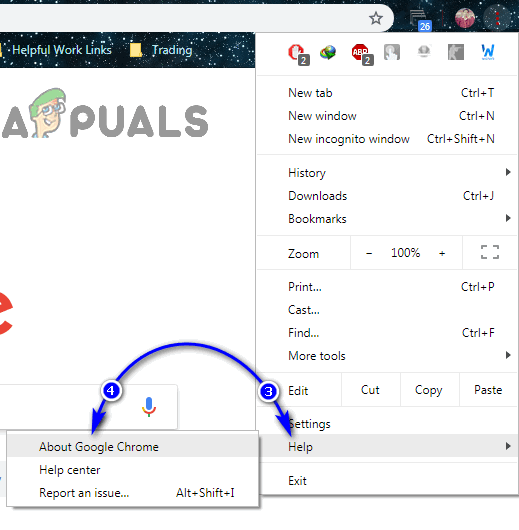
Кликните на Помоћ> О Гоогле Цхроме-у
- Када дођете до следећег екрана, клијент ће аутоматски потражити нову доступну верзију. Ако га пронађе, од вас ће бити затражено да га ажурирате и поново покренете. Урадите то, а затим поново покрените рачунар.
- При следећем покретању прегледача погледајте да ли је проблем решен.
Ако и даље не можете да покренете Фласх садржај, пређите на следећи метод у наставку.
2. метод: Кликните Фласх садржај да бисте га покренули
Постоји једна промена која је можда збунила многе кориснике да мисле да Фласх није омогућен у њиховој верзији Цхроме-а. Разлог томе је што ћете, почевши од Цхроме в 69, морати да кликнете на сваки Фласх прозор да бисте га покренули, без обзира на ваше преференције флеша. Дакле, сваки пут када поново покренете прегледач, ваше Фласх поставке ће бити заборављене.
Све је то део Гоогле-овог плана да отежа покретање Фласх садржаја с обзиром да се ближи крај животног века.
Имајући ово на уму, кликните Фласх садржај да бисте га покренули и погледајте да ли се Фласх садржај правилно приказује. Једноставно кликните на оквир са иконом слагалице, а затим притисните Дозволи да бисте дозволили приступ веб локацији Фласх.

Покретање Фласх садржаја на Гоогле Цхроме-у
Ако се Фласх садржај правилно приказује након што извршите горенаведене кораке, онда технологија ради како је предвиђено. Ако и даље не можете да видите садржај Фласх Плаиер-а, пређите на следећи метод у наставку.
3. метод: Омогућавање Фласх-а за целу веб локацију
Ако посећујете веб локацију која је испуњена Фласх садржајем, кликом на сваки елемент појединачно за покретање то је тешко ефикасан начин за решавање проблема.
У тим случајевима, најбољи начин да омогућите Фласх је да то учините за целу домену. Ево кратког водича како то учинити:
- Посетите веб локацију која садржи Фласх садржај. Затим кликните на закључати икона ( инфо ако локација није безбедна) и кликните на Поставке локације .
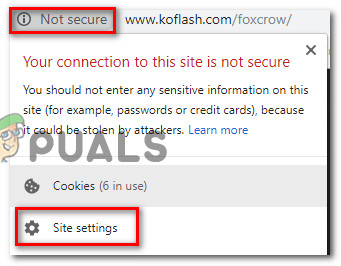
Приступ подешавањима Сајта
- У Подешавања мени те одређене веб странице, померите се надоле до Фласх и подесите повезани падајући мени на Омогућено .
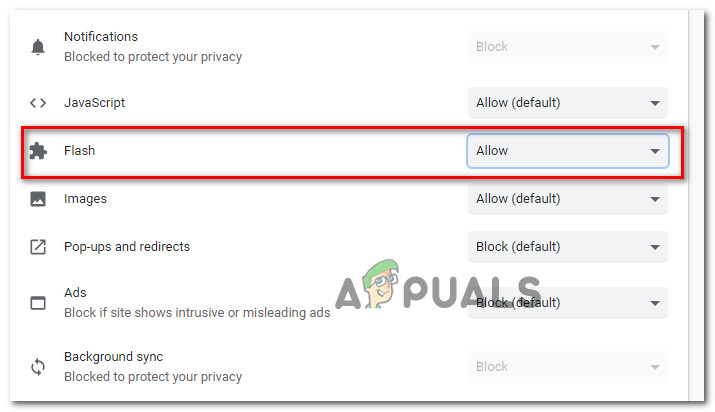
Омогућавање Фласх плаиера из менија Сеттингс на веб локацији
- То је то. Сада се можете вратити на веб страницу при руци сав Фласх садржај би одмах могао да се репродукује.
Белешка: Имајте на уму да, чак и ако је овај метод успео да реши проблем, вероватно ће се вратити следећи пут када поново покренете прегледач. Тада ћете морати поново да поновите горе наведене кораке. То се догађа зато што најновије верзије Цхроме-а више не чувају преференције Фласх-а - Ово је део Гоогле-овог плана за удаљавање од Фласх-а.
Ако вам овај метод није омогућио да решите грешку са Фласх садржајем, пређите на следећи метод у наставку.
4. метод: Онемогућите хардверско убрзање
Ако наиђете на овај проблем на рачунару са ниским спецификацијама, Фласх се можда лоше понаша због сукоба са функцијом хардверског убрзања. Неколико корисника који се муче да омогуће Фласх садржај на Гоогле Цхроме-у коначно су успели да реше проблем онемогућавањем Цхроме-овог хардверског убрзања.
Ево кратког водича како то учинити:
- Отворите Гоогле Цхроме и кликните на дугме за акцију (у горњем десном углу) и кликните на Подешавања.
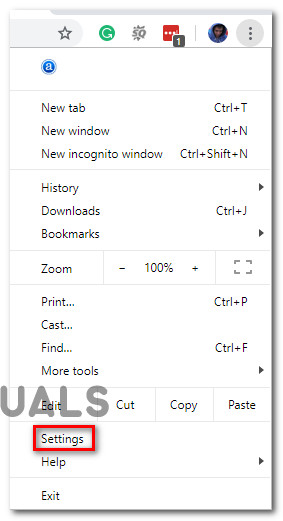
Приступ подешавањима Гоогле Цхроме-а
- Унутар Подешавања менију, померите се до дна екрана и кликните на Напредно да бисте приказали остатак опција менија.
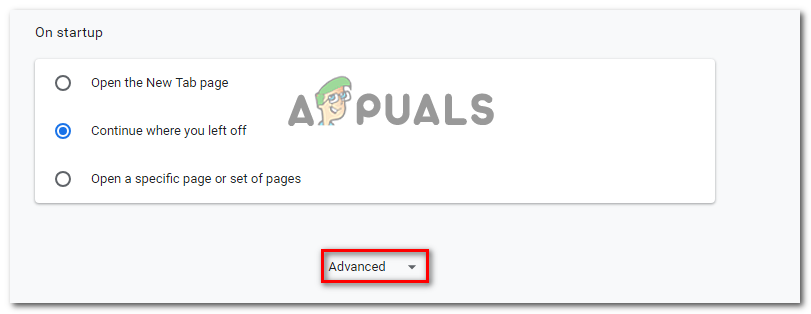
Приступ напредном менију Гоогле Цхроме-а
- Померите се доле до Систем картицу и поништите прекидач повезан са Употреба хардверско убрзање када је доступно. Затим кликните на ново појављено Поново покрените дугме за поновно покретање Хром прегледач.
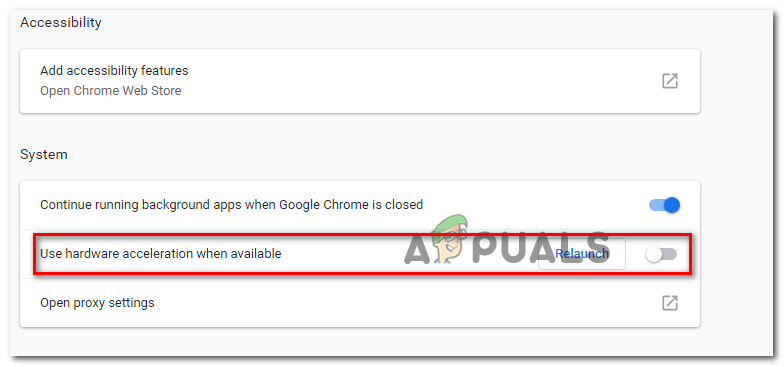
Онемогућавање хардверског убрзања
5. метод: Пребаците се на допуштенији прегледач
Ако су вам све претходно наведене методе заказале када је у питању омогућавање Фласх-а на Цхроме-у, време је да размотрите други прегледач. Имајте на уму да Гоогле Цхроме има један од најагресивнијих ставова када је реч о искорењивању Фласх-а, тако да можете очекивати да се ствари погоршају у будућности.
Ако тражите прегледач који не поставља оволико препрека када је у питању приказивање Фласх садржаја, саветујемо вам да размислите Мозилла Фирефок . Фирефок ће вам и даље омогућити да задржите корисничке поставке када је Фласх у питању, а такође можете да одржавате и Дозвољено-недозвољено листа са флеш веб локацијама.
5 минута читања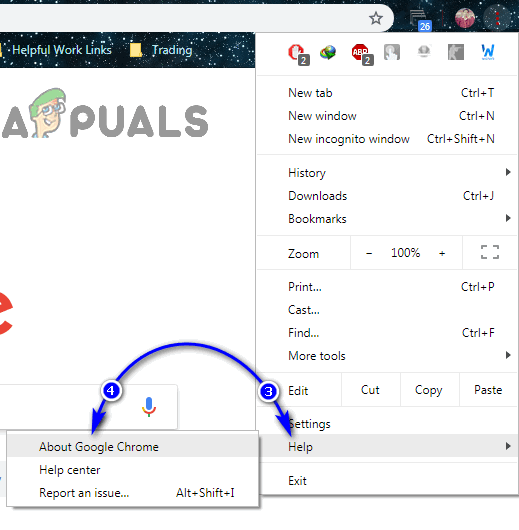
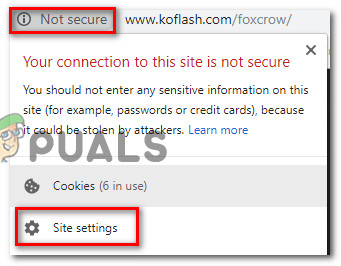
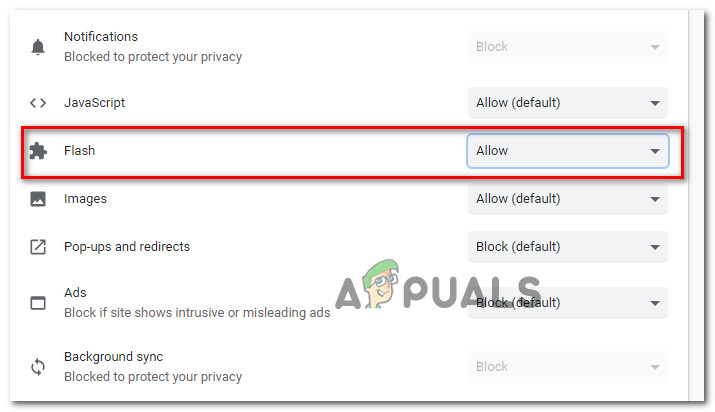
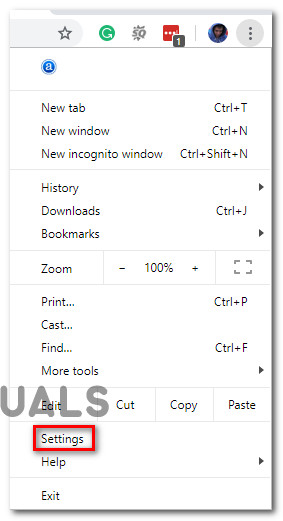
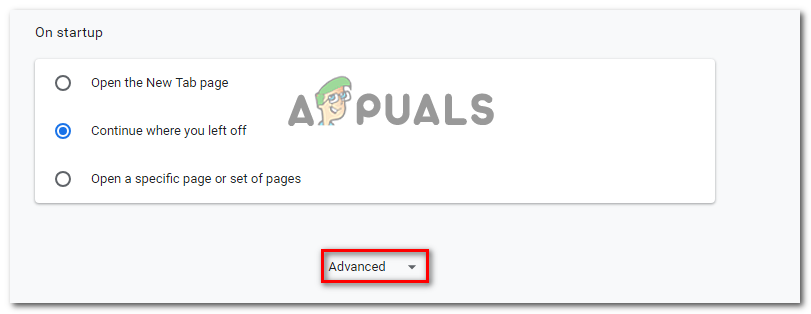
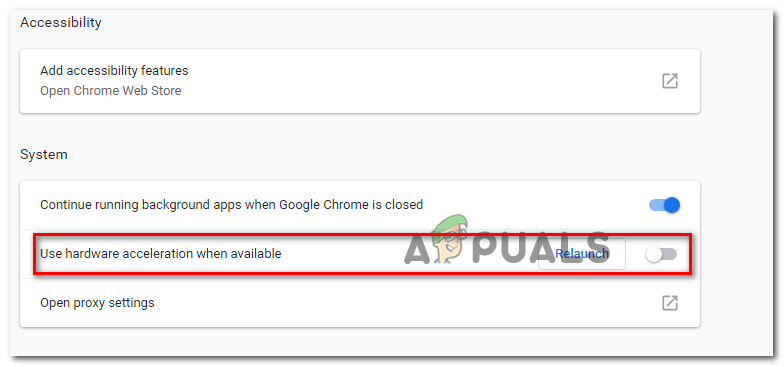












![[ИСПРАВЉЕНО] Код грешке 277 на Роблоку](https://jf-balio.pt/img/how-tos/80/error-code-277-roblox.jpg)










